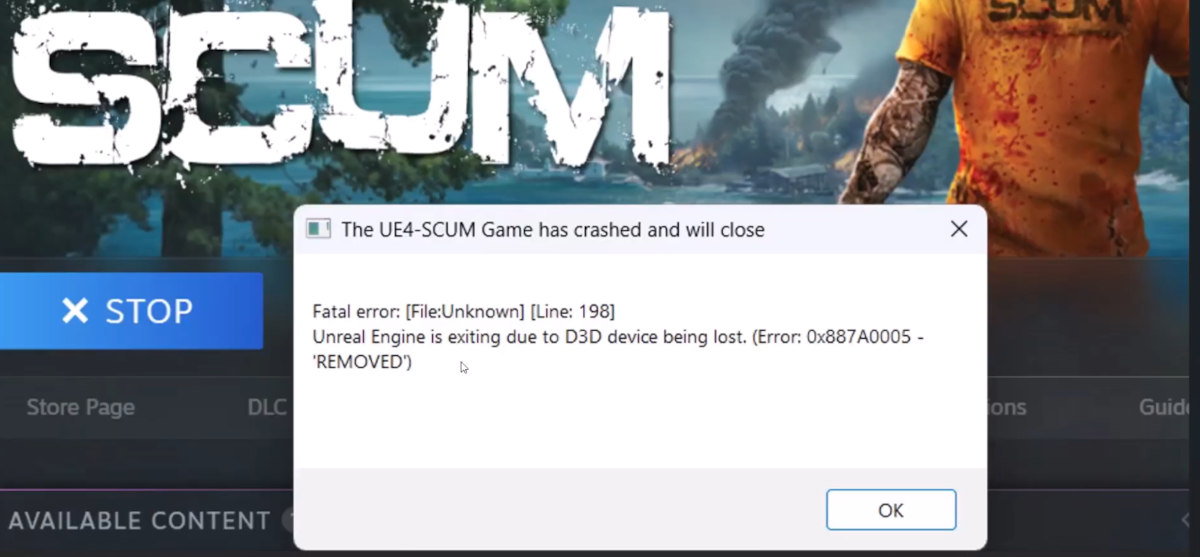- El error indica pérdida o reinicio de la GPU; requiere recrear el dispositivo y recursos.
- Sombras, overlays, AA agresivo, DSR y drivers inestables suelen dispararlo.
- Ajustes TDR (TdrDelay/TdrDdiDelay o TdrLevel), más drivers limpios, mejoran la estabilidad.
- En D3D11 debes capturar el error tras Present/ResizeBuffers y manejar HandleDeviceLost.
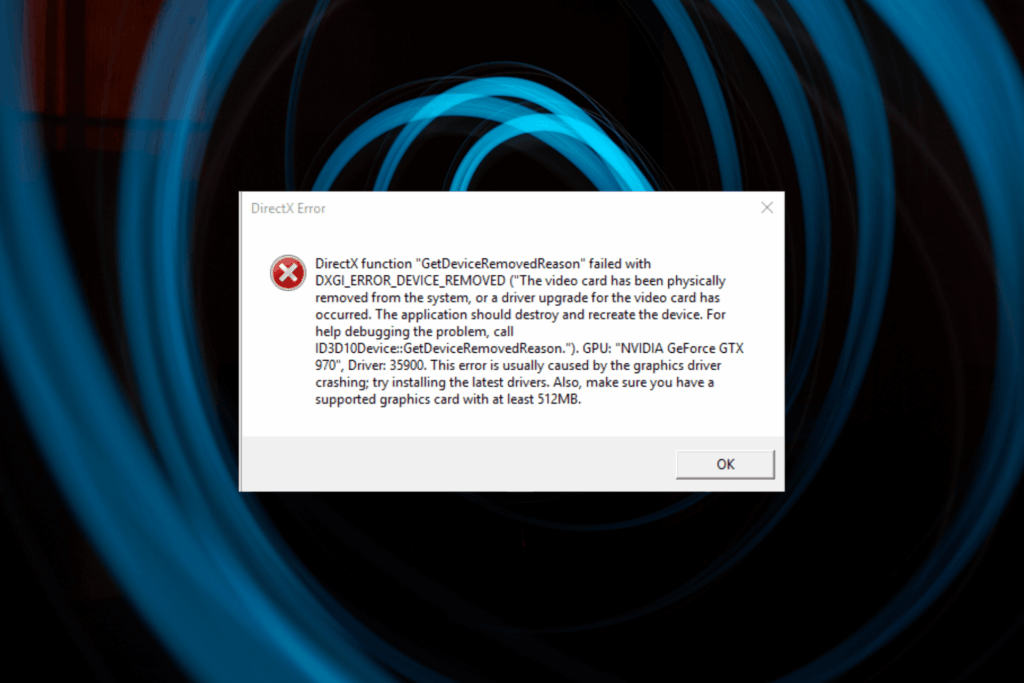
Si juegas en PC es probable que, tarde o temprano, te topes con el mensaje DXGI_ERROR_DEVICE_REMOVED. Aparece de forma aparentemente aleatoria, tira el juego al escritorio y te deja con cara de póker en mitad de una partida. Aunque parezca desesperante, hay varias causas bien conocidas y un buen puñado de soluciones que puedes poner en práctica hoy mismo.
En esta guía te explico, con todo lujo de detalles y sin florituras, qué significa este error, por qué sucede y cómo atajarlo desde distintos frentes: ajustes del sistema, drivers, registro de Windows, configuración del juego y, para quien programa con Direct3D 11, código de control robusto para la recreación del dispositivo. Verás también casos reales de jugadores, pautas de diagnóstico y advertencias importantes para no liarla.
¿Qué es DXGI_ERROR_DEVICE_REMOVED y por qué salta?
El error DXGI_ERROR_DEVICE_REMOVED indica que la GPU ha dejado de estar disponible para la aplicación, ya sea porque el sistema la ha reiniciado (TDR), el controlador se ha actualizado, el equipo ha conmutado de gráfico integrado a dedicado o, literalmente, el dispositivo se ha desconectado. En Direct3D 11 ya no existe el antiguo estado de “dispositivo perdido” de D3D9, pero la disponibilidad del adaptador aún puede cambiar y el dispositivo debe recrearse.
Entre los escenarios más comunes están: restablecimiento de la GPU por cuelgue del controlador, actualización de drivers en caliente, cambio de GPU activa en portátiles, timeouts por cargas pesadas o problemas de estabilidad por overclocking/temperaturas. Incluso algo tan simple como cambiar de monitor o redimensionar la ventana puede destapar la condición de dispositivo eliminado.
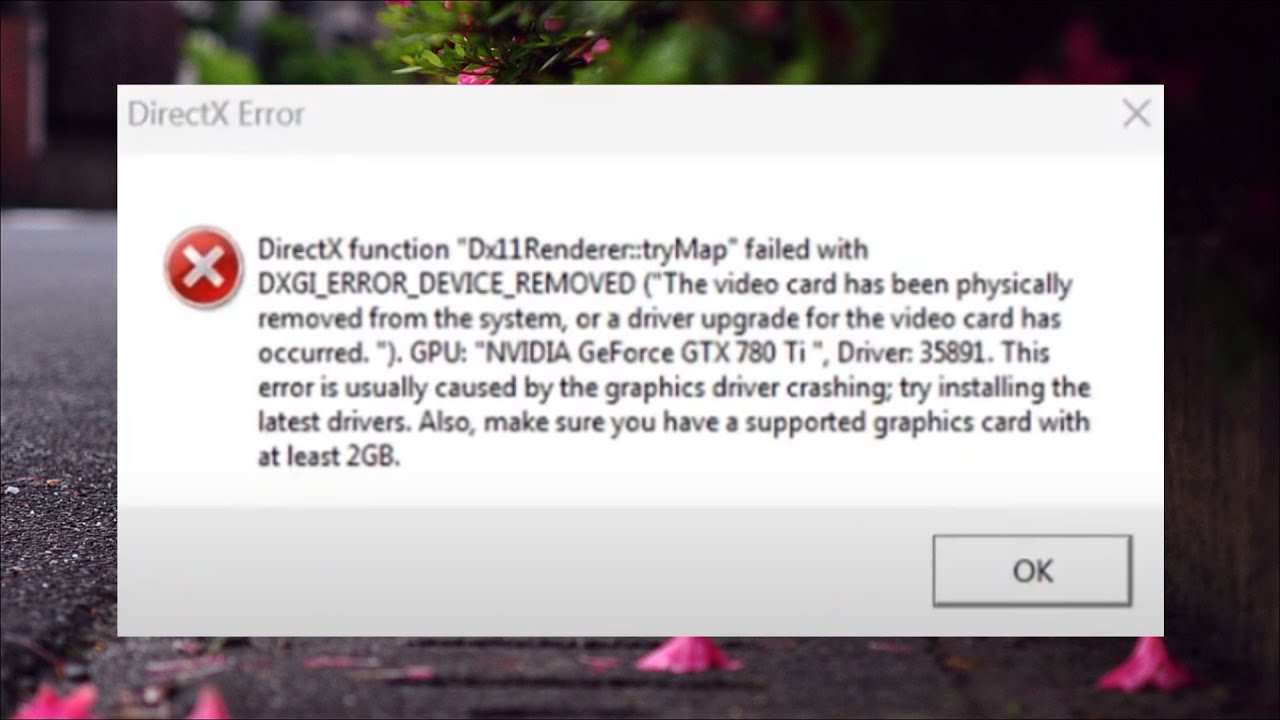
Síntomas típicos y mensajes que verás
La manifestación habitual es la caída al escritorio con un cuadro de diálogo del motor del juego del tipo: Fatal Error – Engine Error y la cadena “ : 0x887A0005”. En algunos juegos este aviso se oculta a pantalla completa; poner el juego en modo ventana puede ayudar a visualizarlo. No es raro que el Visor de eventos muestre mensajes genéricos como “File System Filter ‘EasyAntiCheat_EOSSys’ (…) unloaded successfully” que no son la raíz del problema.
Otro síntoma frecuente es que al cabo de 1 a 4 horas de sesión intensa el juego se cierre sin más y, al volver a abrirlo, todo parezca normal en el Administrador de dispositivos y en los registros del controlador, sin errores críticos evidentes. En algunos casos aparecen además Exception Access Violation, que hay que tratar como una cuestión aparte del DXGI.
Causas habituales que debes considerar
Aunque la lista no es cerrada, estas son las más repetidas: drivers inestables o incompatibles, overclock en GPU/VRAM/CPU, temperaturas altas, funciones de grabación/sombreado en segundo plano, ajustes gráficos agresivos (AA, DSR, 4K@165 Hz), programación del juego (lote de comandos que cuelgan el driver) y, en portátiles, cambios de adaptador activo. La combinación de varios factores suele disparar un timeout o “cuelgue” del controlador.
También influye el sistema: la característica Hardware-Accelerated GPU Scheduling (HAGS) a veces empeora la estabilidad, así que desactivarla es un primer descarte. Y, ojo, una actualización de driver en segundo plano puede provocar este error sin que te des cuenta justo tras reiniciar o volver del modo reposo.

Soluciones rápidas que conviene probar primero
Antes de tocar nada serio, deja de lado supersticiones y ataca por lo básico y seguro. Algunas medidas sencillas como desactivar la superposición en el juego (ShadowPlay/In-Game Overlay de GeForce Experience), limitar los FPS, o bajar un punto el perfil de gráficos dan resultados sorprendentes:
- Desactiva el In-Game Overlay de GeForce Experience: abre GeForce Experience como administrador, ve a General y apaga “In-Game Overlay/Share”.
- Prueba a jugar en modo ventana o sin bordes para ver el mensaje de error y reducir cambios de modo de pantalla.
- Reduce temporalmente resolución, tasa de refresco y elimina DSR si estabas forzando 3840×2160 en un monitor 1080p, porque estresa la tubería.
- Desactiva HAGS: Configuración de Windows > Sistema > Pantalla > Gráficos > Configuración predeterminada de gráficos > Programación de GPU acelerada por hardware en Desactivado.
Si así se estabiliza, ya sabes por dónde van los tiros; si no, toca arremangarse y seguir con las siguientes secciones.
Ajustes del Registro TDR: dos enfoques seguros (con cuidado)
Windows integra un mecanismo llamado TDR (Timeout Detection and Recovery) que reinicia la GPU si tarda demasiado en responder. Podemos ajustar sus tiempos para dar margen a cargas pesadas. Existen dos enfoques reportados por la comunidad y guías técnicas: aumentar los tiempos con TdrDelay y TdrDdiDelay, o ajustar TdrLevel. Importante: tocar el registro conlleva riesgo; crea copia antes de cambiar nada.
Advertencia imprescindible: si no tienes claro lo que haces, no sigas. Un cambio erróneo en el Registro puede romper Windows. Haz copia con este comando en un Símbolo del sistema como administrador antes de continuar:
reg export "HKLM\SYSTEM\CurrentControlSet\Control\GraphicsDrivers" "%USERPROFILE%\Desktop\GraphicsDrivers.reg" /yMétodo 1: ampliar tiempos con TdrDelay y TdrDdiDelay
Un truco que ha salvado sesiones completas a más de uno consiste en añadir dos valores DWORD (32 bits) bajo HKLM\SYSTEM\CurrentControlSet\Control\GraphicsDrivers con valor hexadecimal 3c (60). Este método ha permitido jugar durante horas a personas que antes caían a los 3-4 minutos, aunque no soluciona otros crashes como “Exception Access Violation”.
- Abre el menú Inicio, escribe regedit y entra en el Editor del Registro.
- Pega en la barra de direcciones:
Computer\HKEY_LOCAL_MACHINE\SYSTEM\CurrentControlSet\Control\GraphicsDrivers. - En el panel derecho, clic derecho > Nuevo > Valor de DWORD (32 bits), nómbralo
TdrDdiDelay. - Ábrelo, marca Base Hexadecimal y pon
3ccomo Value data (equivale a 60 segundos). - Repite creando
TdrDelaycon el mismo valor 3c. - Comprueba que ambos existen y reinicia el equipo para aplicar los cambios.
La idea es que Windows espere más antes de dar por colgada la GPU. En cargas muy exigentes, ese minuto extra puede evitar el reset automático y la expulsión del juego. Si no ves mejoras, deshaz el cambio o prueba el método siguiente.
Método 2: ajustar TdrLevel
Otra guía propone crear el valor DWORD TdrLevel a 0 en la misma ruta del Registro para modificar el comportamiento de TDR. El proceso es similar pero con un solo valor:
- En
Computer\HKEY_LOCAL_MACHINE\SYSTEM\CurrentControlSet\Control\GraphicsDrivers, clic derecho > Nuevo > DWORD (32 bits). - Ponle nombre
TdrLevely establece el valor a 0. - Guarda y reinicia Windows.
Aplica solo uno de los enfoques a la vez y prueba. Si algo va a peor, revierte al estado anterior restaurando la copia del Registro que hiciste al principio.
Configuración de NVIDIA: ShadowPlay y Anti-Aliasing
La captura/overlay en segundo plano puede interferir. Además del overlay, hay otra palanca interesante: desactivar el Anti-Aliasing global desde el Panel de control de NVIDIA. No es lo ideal visualmente, pero como prueba de estabilidad es eficaz.
- Panel de control de NVIDIA > Administrar la configuración 3D > Configuración global.
- Desactiva todas las opciones de Anti-Aliasing (Off) y aplica.
- Verifica si el juego deja de lanzar el DXGI tras varias partidas seguidas.
Si esto lo arregla, puedes restaurar AA en modo “Aplicación controlada” o usar calidad moderada, y combinarlo con un límite de FPS para estabilizar el pipeline.
Drivers: reinstalar a fondo o volver atrás
Gran parte de los casos se arregla con una reinstalación limpia del driver de la GPU. El método más fiable es usar DDU (Display Driver Uninstaller) en Modo seguro, eliminar restos y luego instalar el controlador recomendado. Si ya probaste esto sin éxito, un paso útil es volver al driver previo desde el Administrador de dispositivos. Si usas AMD, consulta problemas con AMD Adrenalin que pueden interferir durante la instalación.
- Administrador de dispositivos > Adaptadores de pantalla > tu GPU > Propiedades > Pestaña Controlador.
- Usa Revertir al controlador anterior (Roll Back) si está activo.
- Si no, prueba con “Actualizar controlador” > Buscar controladores automáticamente, o instala manualmente una versión conocida por su estabilidad.
Tras cualquier cambio de driver, reinicia y comprueba. Evita actualizar el controlador justo antes de una sesión larga; mejor probar en corto y validar que no aparecen DXGI ni “Device Hung”.
Ajustes del juego y del sistema que marcan la diferencia
Más allá de drivers y registro, cuadrar bien los parámetros del juego y del sistema es clave. El combo 4K, 165 Hz y DSR sobre monitor Full HD es un clásico de la inestabilidad intermitente. Baja a la resolución nativa del monitor, limita FPS y reduce picos de carga de la GPU.
- Usa resolución nativa del monitor (p. ej. 1920×1080 si tu panel es 1080p) y desactiva DSR.
- Cap FPS dentro del juego o por driver (p. ej. 144 o 120) para evitar spikes. Los picos a 165 Hz pueden saturar la cola de comandos.
- Prueba con V-Sync o G-Sync/Freesync bien configurados; evita cambios de modo de pantalla frecuentes.
- Si haces OC a GPU/VRAM/CPU, baja a frecuencias de stock o incluso un pequeño undervolt.
En algunos títulos, iniciar en ventana permite ver la alerta DXGI cuando a pantalla completa se pierde. Por ejemplo, un jugador lanzó «r5apex_dx12.exe» con argumentos -steam +fps_max unlimited -game R2 y solo en ventana pudo leer el error; pequeños cambios de modo marcan la diferencia en la reproducción del fallo.
Checklist de buenas prácticas para minimizar DXGI
Repasemos, con cabeza fría, un orden lógico para atajar el tema sin volverte loco. La idea es ir de lo menos invasivo a lo más técnico, probando entre cada paso:
- Quita overlay/ShadowPlay y cualquier grabador en tiempo real; desactiva HAGS.
- Usa resolución nativa, cap de FPS y AA moderado o desactivado desde el panel de NVIDIA.
- Revisa temperaturas, quita OCs y evita picos de carga sostenida a 165 Hz si no es imprescindible.
- Reinstala driver con DDU; si falla, prueba un driver estable anterior y valida.
- Solo si persiste, aplica uno de los ajustes TDR del Registro y evalúa durante varias horas.
- Si desarrollas, implementa la ruta de HandleDeviceLost, GetDeviceRemovedReason y prueba con dxcap -forcetdr.
Durante las pruebas, mantén el juego en ventana o sin bordes para ver mensajes, y anota versiones, frecuencia de aparición y cambios realizados. Esa trazabilidad te ahorrará tiempo.
Cuándo escalar el problema
Si tras probar todo lo anterior sigues con expulsiones frecuentes, conviene escalar. Abre ticket con el soporte del juego aportando logs, DxDiag, información de driver, pasos exactos y si el error aparece con o sin overlay/HAGS. Haz lo mismo con el soporte del fabricante de la GPU si sospechas de una versión concreta del controlador. En hardware nuevo, prueba también un benchmark estable (sin caer en DXGI) para descartar defectos físicos.
En entornos de desarrollo, genera un captura de diagnóstico con las Herramientas de gráficos, provoca el TDR con dxcap y adjunta la traza; facilitarás la vida al ingeniero que deba reproducirlo y tendrás más papeletas de recibir una corrección útil.
Con todo lo anterior tienes un abanico completo de causas y soluciones para plantar cara al DXGI_ERROR_DEVICE_REMOVED: desde apagar superposiciones y bajar picos de carga, pasando por reinstalar o retroceder drivers, hasta ajustar TDR en el Registro con cabeza y, si programas, implementar la lógica de recreación del dispositivo y diagnóstico con GetDeviceRemovedReason y dxcap. No hay bala de plata, pero sí un camino ordenado para recuperar sesiones largas y devolverle la estabilidad a tu juego sin quedarte a medias.
Redactor especializado en temas de tecnología e internet con más de diez años de experiencia en diferentes medios digitales. He trabajado como editor y creador de contenidos para empresas de comercio electrónico, comunicación, marketing online y publicidad. También he escrito en webs de economía, finanzas y otros sectores. Mi trabajo es también mi pasión. Ahora, a través de mis artículos en Tecnobits, intento explorar todas las novedades y nuevas oportunidades que el mundo de la tecnología nos ofrece día a día para mejorar nuestras vidas.